Kagong Day 0 - 카이스트 공부 서비스, 카공
기획
카공을 간단히 소개하자면 카이스트 과목별 게시판이라고 할 수 있다. 최근 에브리타임에 강의실 이라는 기능이 추가되었는데 이와 비슷하다고 볼 수 있겠다. 기능이 추가된 지 얼마 지나지 않아 해당 기능의 사용자는 적어 보인다. 현재 생각하고 있는 기능들로는 아래의 것들이 있다.
- 과목별 게시판
- 시험 정보 공유 (카이스트 전산학부의 경우 역대 시험지를 모두 공개하자는 류 교수님의 말씀이 있었다.)
- 포인트 제도
- 질문에 대해 답변을 하면 포인트를 얻을 수 있다.
- 숙명여자대학교에서는 커뮤니티 포인트로 족보를 거래한다.
- 프로필 커스터마이징 기능 (이런 기능을 좋아하는 사용자들이 꽤 된다. 필자 또한 그중 한 명이다.)
- 다이렉트 메시지
카공은 사랑을 싣고…
개발 환경 세팅
필자는 2022년 가을 KAIST 공식 커뮤니티 서비스인 NewAra의 PM이다. Vue + django로 개발되고 있는 서비스로, 카공의 모티브가 되었다. 카공은 django를 이용해 개발할 계획이다 (사실 django를 연습할 프로젝트를 구상하다가 카공을 기획하게 되었다). 본 프로젝트를 통해 django를 더 잘 이해하고, 얻은 지식을 NewAra에 적용할 수 있기를 희망한다.
웹은 React 18을 이용해 개발할 계획이다. Vue를 사용하는 프로젝트의 매니저로서 부끄러운 사실이지만 필자는 Vue를 사용한 적이 없다. React보다 러닝 커브(learning curve)가 낮다고 하지만 근 네 달 정도 React만 다루다 보니 아무래도 익숙한 기술을 사용하는 것이 낫지 않을까 생각했다.
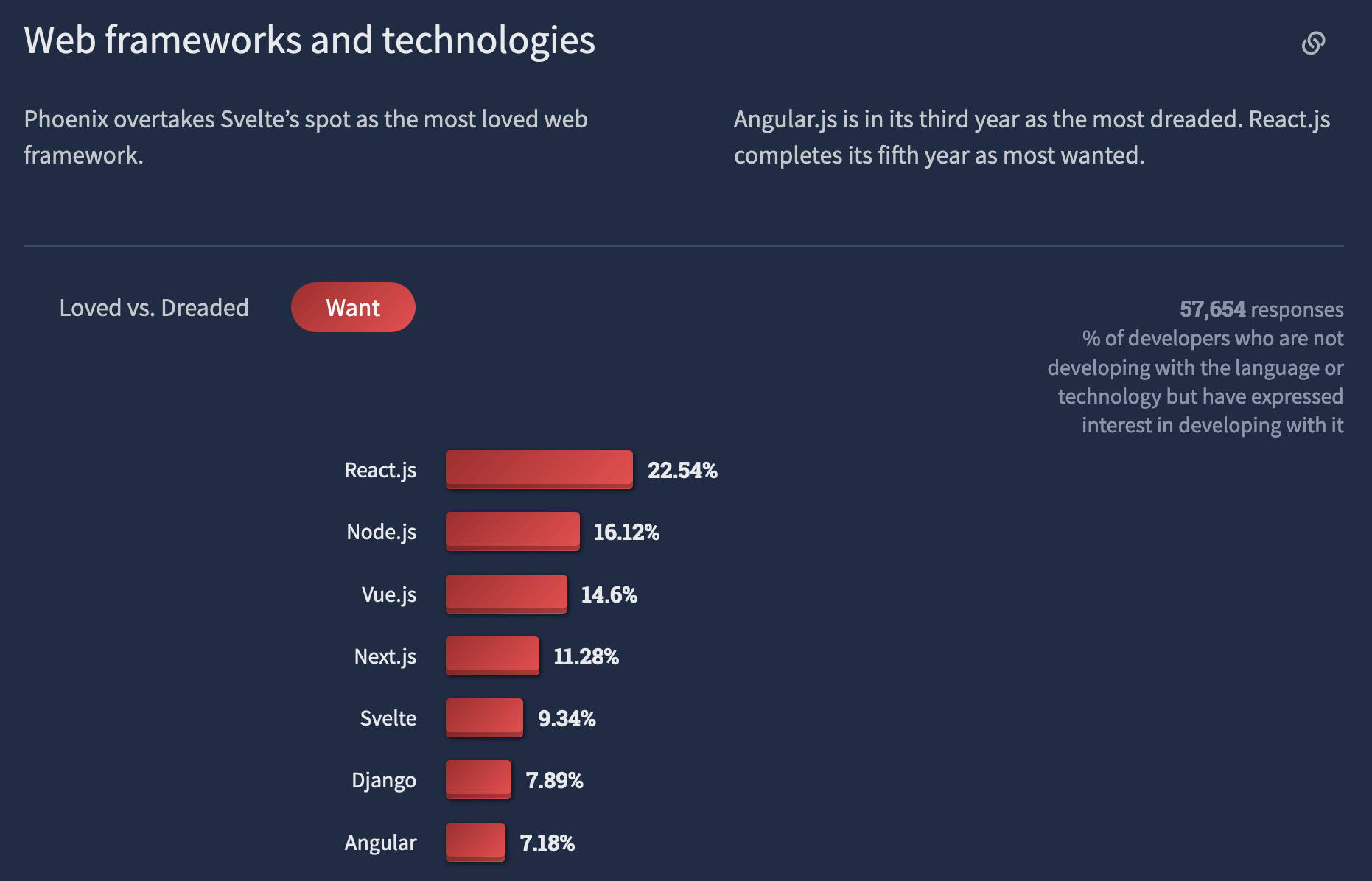
DockerFile
개발 환경 세팅은 언제나 힘들다. NewAra 백엔드의 경우 새로운 팀원이 들어오면 환경 세팅에 대부분의 시간을 할애한다. 이에 개발용 이미지를
만드는 것이 낫다고 생각하여 Dockerfile부터 생성한다.
개발을 진행할 디렉토리로 이동하고 git init 명령을 입력한다. 그 후 에디터를 연다. 필자는 VSCode를 사용한다.
$ mkdir kagong
$ cd kagong
$ git init
Initialized empty Git repository in /Users/yuwol/Dev/Projects/kagong/.git/
$ code .
우선은 백엔드용 Dockerfile만 작성하고 프론트는 필요할 때 만들어 사용하겠다. 내용은 python 3.10 이미지에 poetry를
설치하고 (패키지 관리자로 pip이 아니라 poetry를 이용할 계획이다) 디렉토리의 모든 파일을 복사하는 것이다.
배포용 이미지를 생성할 때는 .dockerignore 파일을 생성하여 불필요한 파일들을 배제하지만 본 이미지는 개발용이므로 해당 파일을
작성하지 않는다.
CI 용도로는 Poetry 버전을 명시하는 것이 좋으나 개발용 이미지이므로 늘 최신 버전을 다운받도록 한다. 이 부분은 추후 다시 작성하도록 하겠다. (Poetry CI recommendations)
# /Dockerfile
FROM python:3.10
RUN apt update && apt install -y curl
# Install Poetry
RUN curl -sSL https://install.python-poetry.org | python3 -
ENV PATH=/root/.local/bin:$PATH
WORKDIR /kagong
COPY . .
EXPOSE 9000
Compose
이제 개발용 컨테이너를 띄울 docker-compose.yml 파일을 작성한다. DB로는 MySQL을 사용한다. 특별한 이유는 없다. 한
가지 주의해야 할 점은 services: api에서 tty: true 설정을 해야 한다는 것이다. 이를 설정하지 않으면 컨테이너가
시작되자마자 종료된다.
# /docker-compose.yml
version: "3"
services:
api:
build: .
container_name: api
ports:
- "9000:9000"
tty: true
depends_on:
- db
db:
image: mysql:8.0
container_name: db
restart: always
ports:
- "3306:3306"
environment:
- MYSQL_ROOT_PASSWORD=passw0rd
- MYSQL_DATABASE=kagong
volumes:
- dbdata:/var/lib/mysql
volumes:
dbdata:
위 두 파일과 같은 경로에서 아래 명령을 입력하여 컨테이너를 띄운다.
docker compose up -d
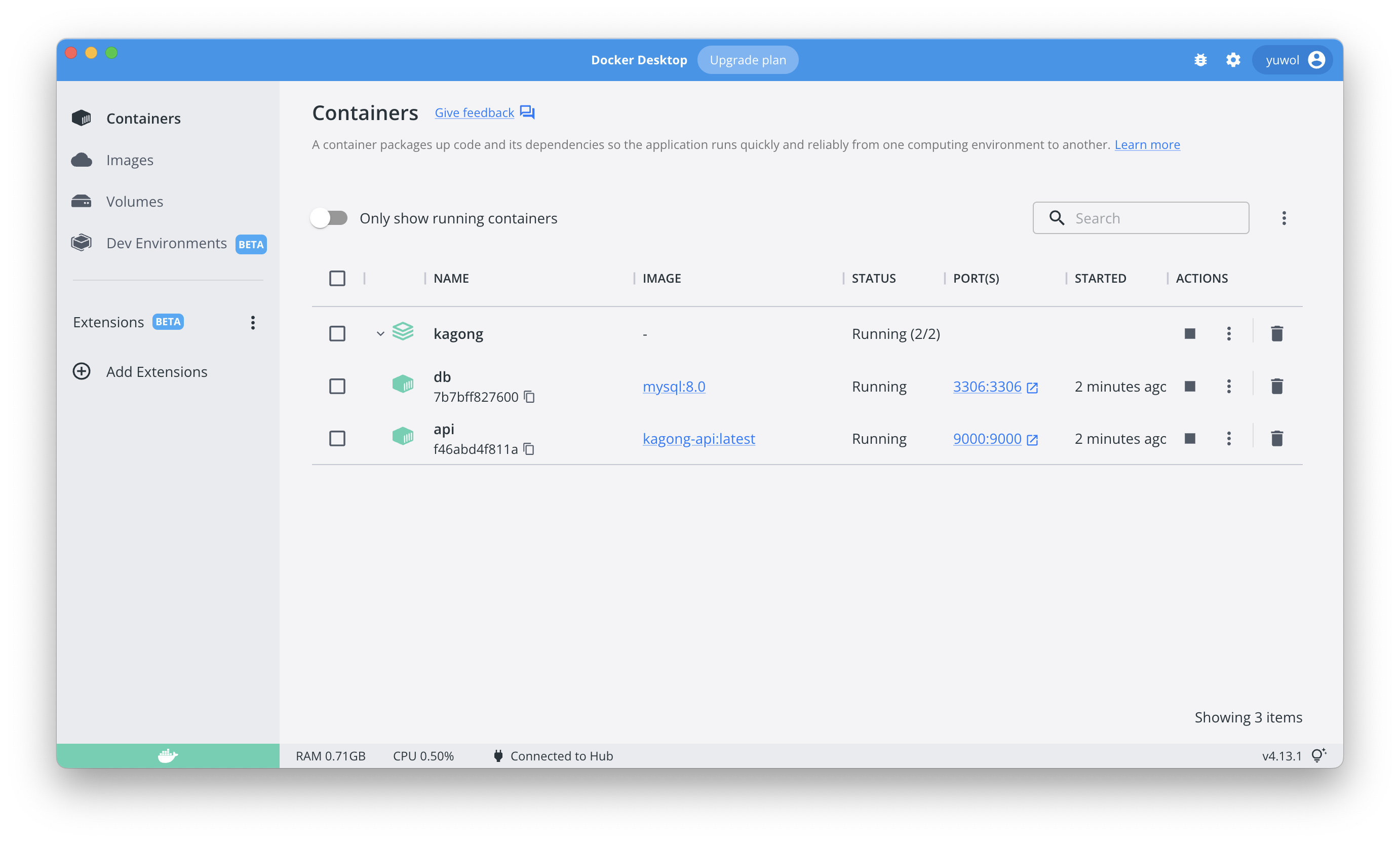
Dev Containers
VSCode를 사용함의 장점은 Dev Containers 라는 익스텐션을 사용할 수 있다는 것이다. 본 익스텐션을 사용하면 선택한 컨테이너 환경에서 VSCode를 열 수 있다. 필자는 Docker 익스텐션도 설치하였다.
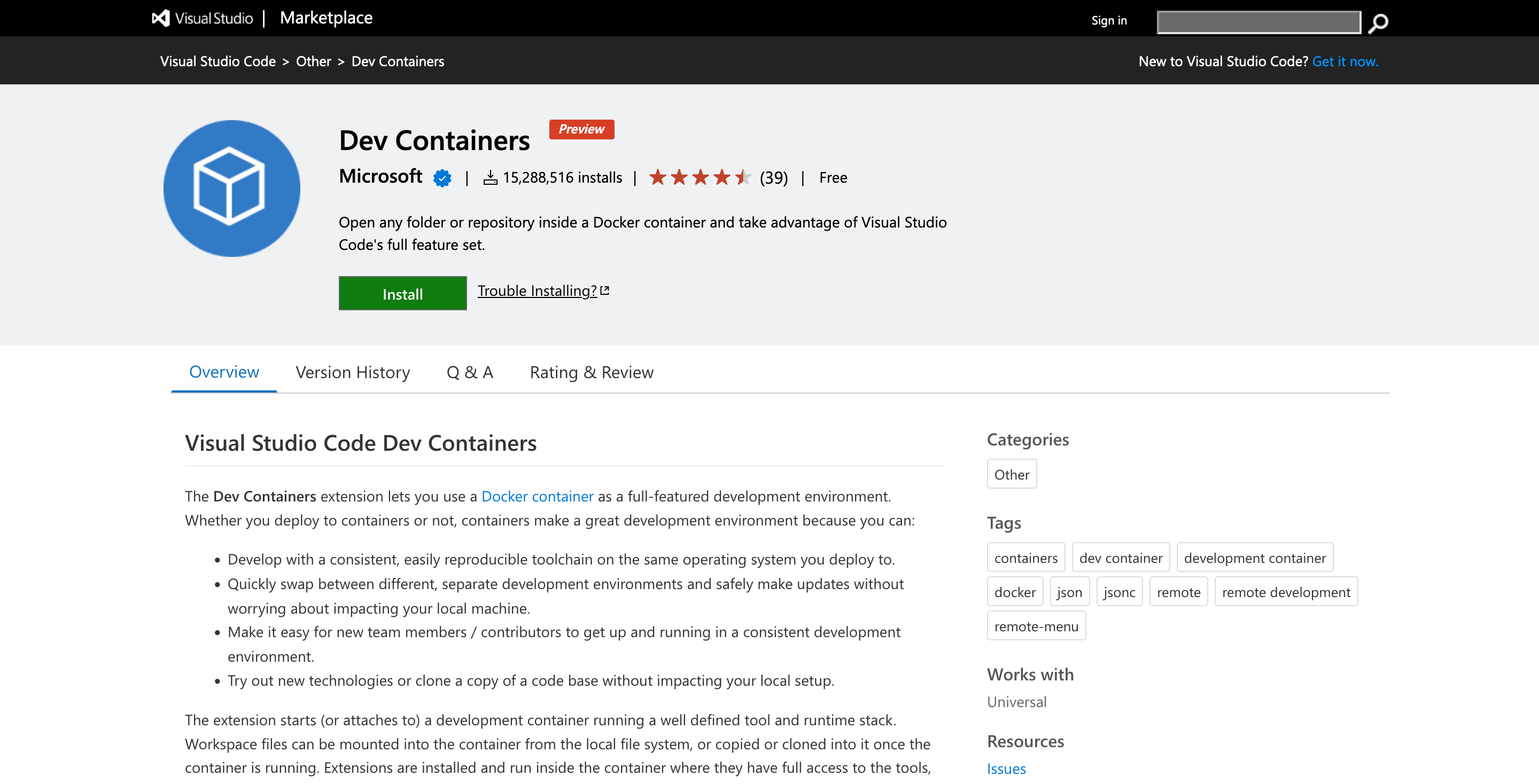
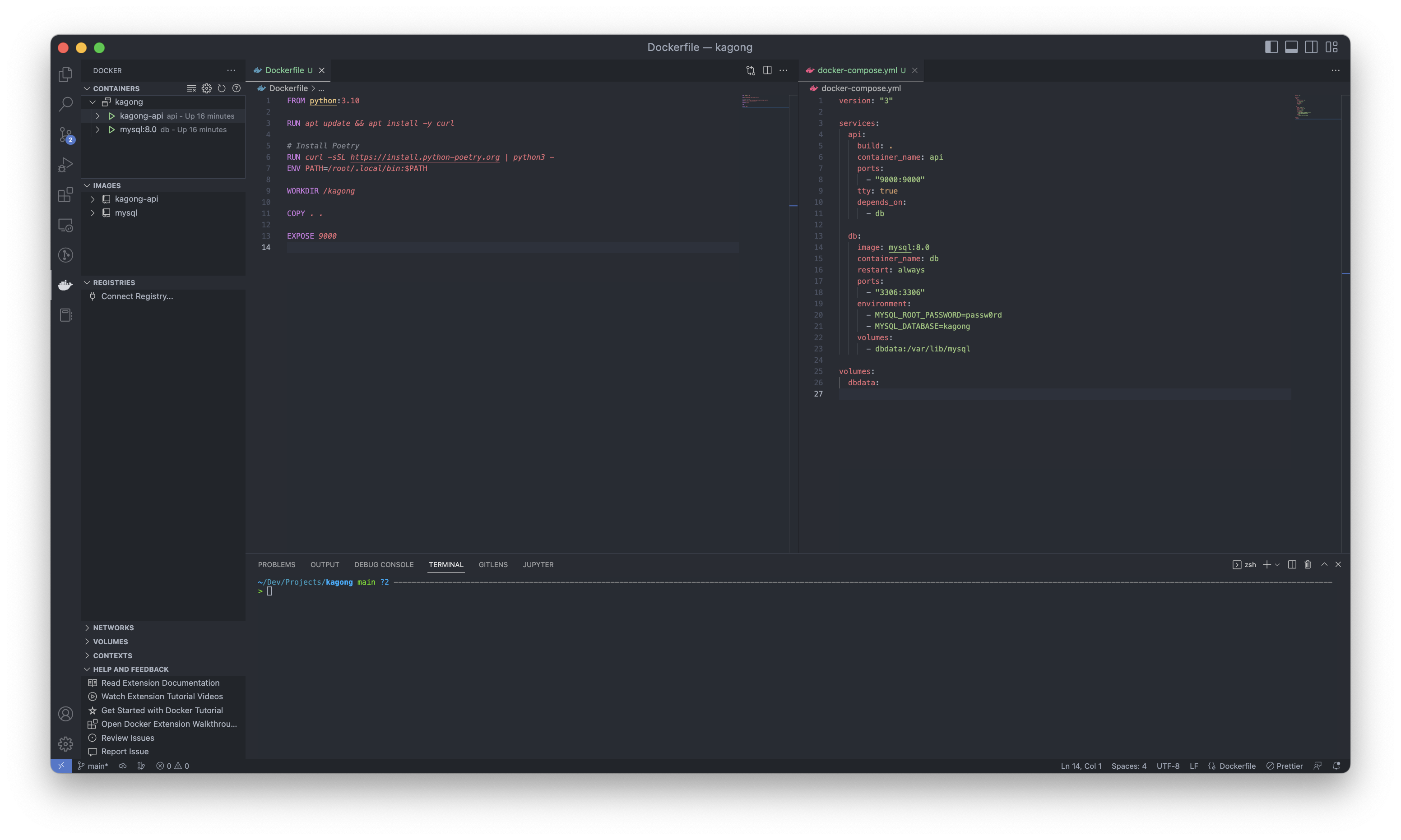
사이드바에서 kagong-api 컨테이너를 우클릭한 후 "Attach Visual Studio Code"라는 옵션을 선택하면 컨테이너
환경에서 새 VSCode 창이 열린다.
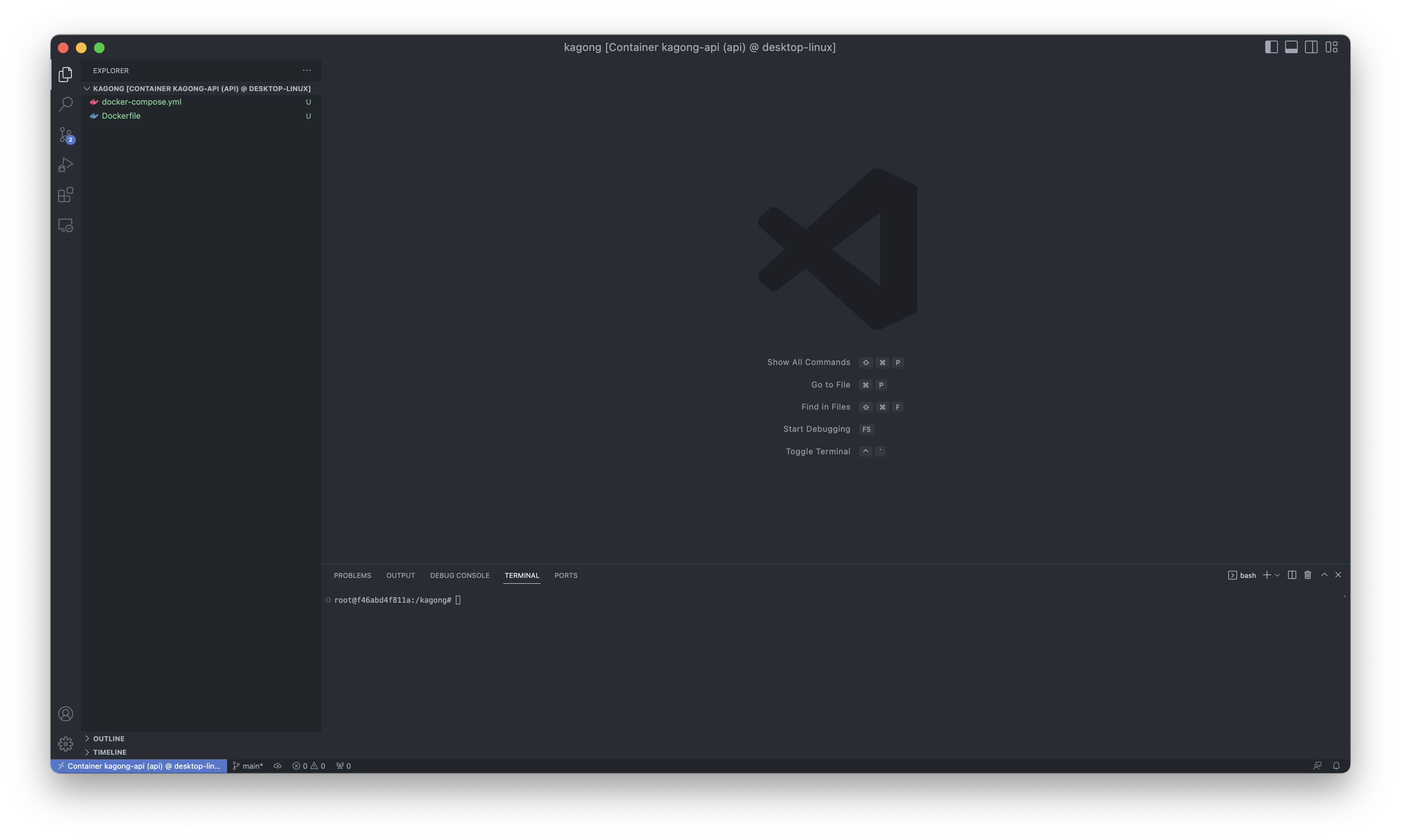
GitHub
Gitmoji
여기까지 하고 커밋을 한 번 한다. 필자는 gitmoji를 이용한 커밋을 선호하는 편이다. 이모지를 사용해 커��밋 메시지의 종류를 나타내는 방식으로, 50자로 제한되는 커밋 메시지 제목에 뜻을 함축적으로 적을 수 있어 좋다. (사견으로는 윈도우의 이모지가 더 귀엽고 예쁘다.)
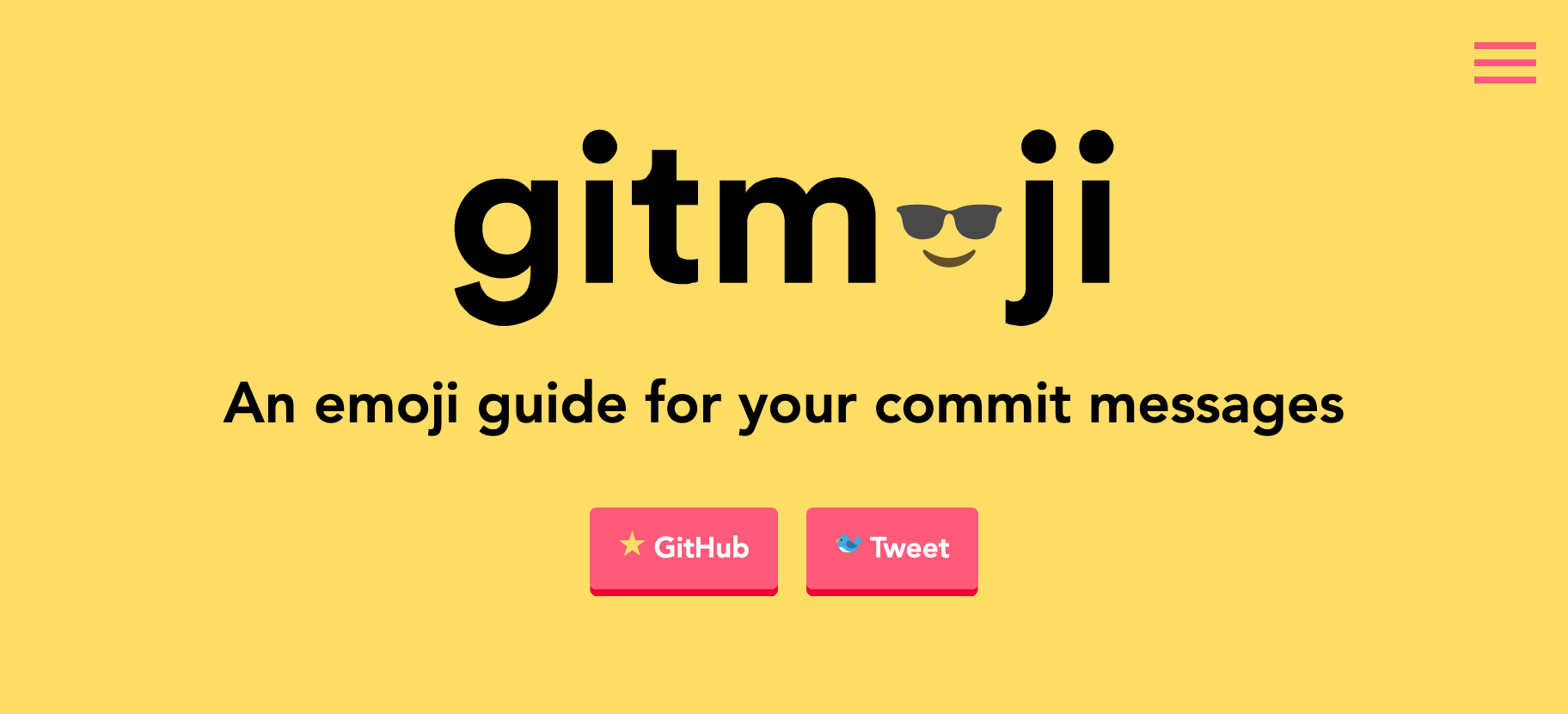
Gitmoji에는 프로젝트의 시작을 뜻하는 tada(🎉) 이모지가 있다. 필자는 프로젝트 제목만 있는 README.md 파일을 만들어 "🎉 begin a project" 메시지로 커밋을 한 번 한 후 실질적인 커밋을 시작한다.
- 🎉 begin a project
- 🧑💻 add docker & compose files for development
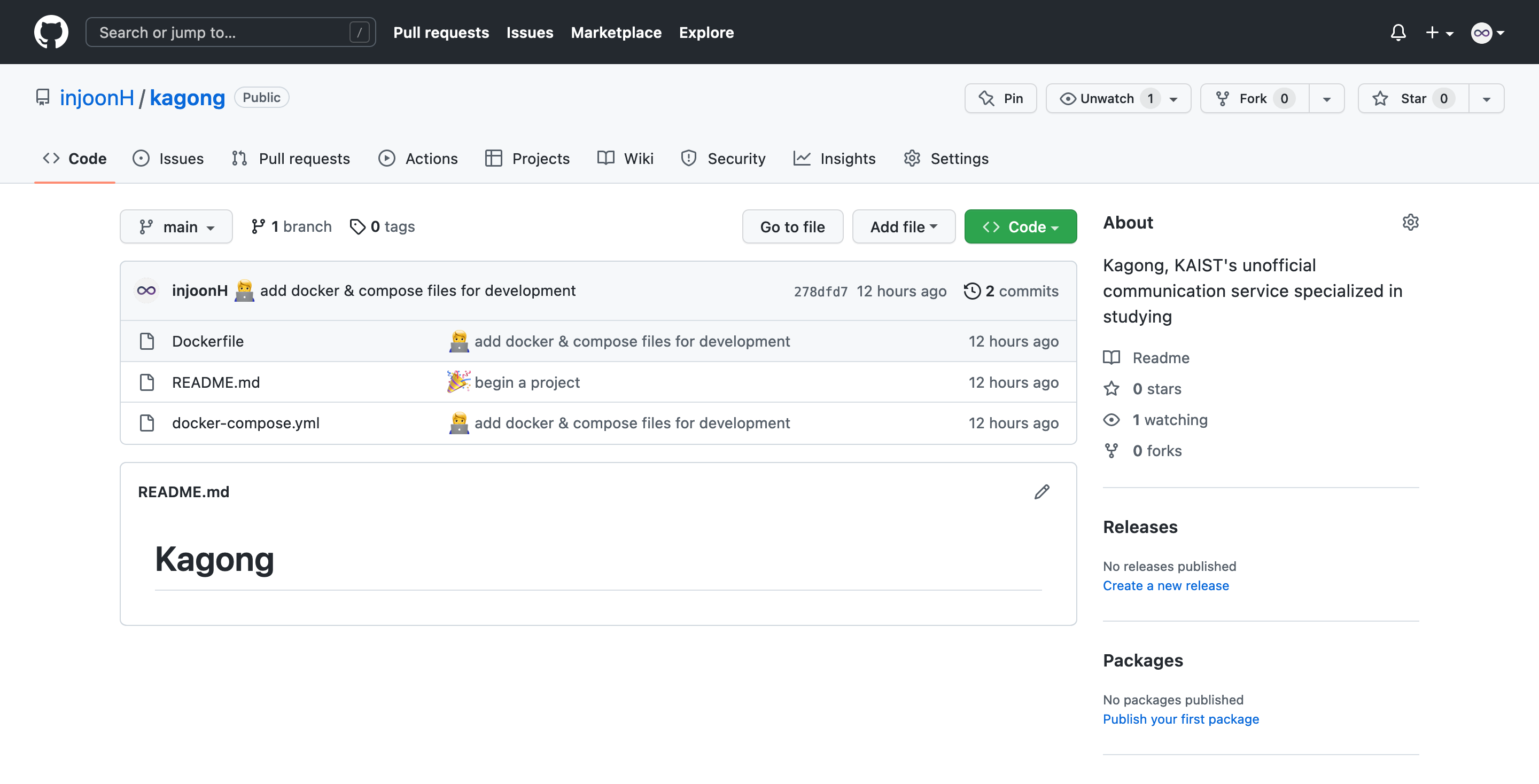
맺는말
다음 글에서는 django 개발 환경을 세팅하고 정상 동작하는지 간단하게 확인할 계획이다. 마치 잘 아는 것처럼 적었지만 필자는 Docker와 그리 친하지 않다. 개발을 진행하며 많은 문제가 발생할 것이다. 카공 연재는 튜토리얼이라기보다 필자의 개발 일지에 가깝다. 얼마나 길어질지는 모르겠으나 꾸준히 작성할 예정이다.
